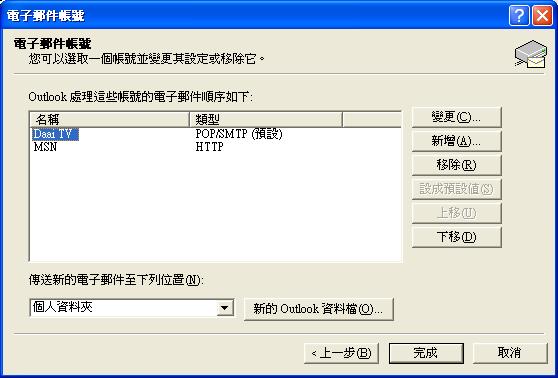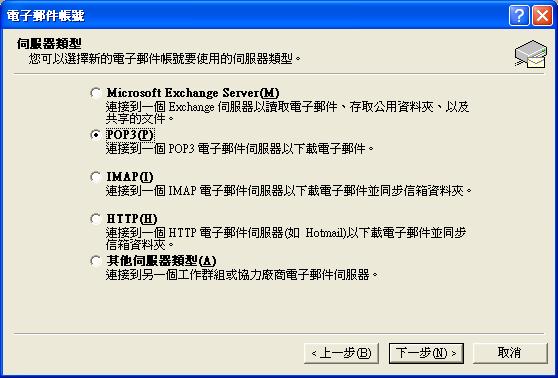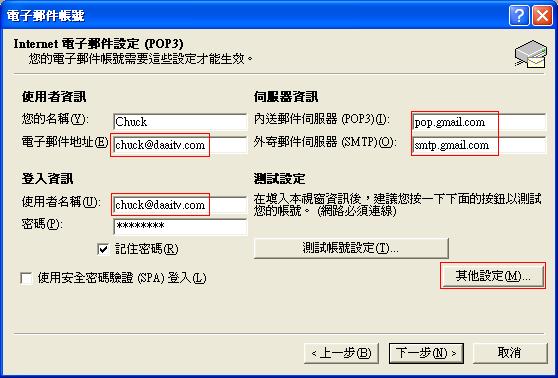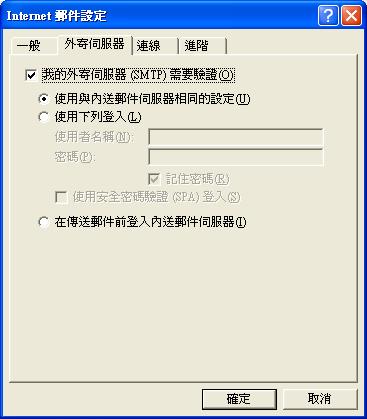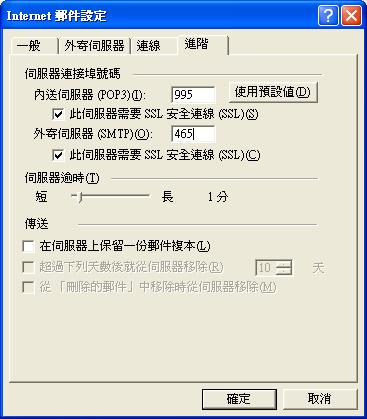「Gmail pop 設定」修訂間的差異
小 |
|||
| 行 1: | 行 1: | ||
[[分類:公司文件]] | [[分類:公司文件]] | ||
[[分類:科技]] | [[分類:科技]] | ||
| + | 在Outlook選工具->電子郵件帳號<br/> | ||
[[圖像:gmail_pop_step1.JPG|Step1]]<br/> | [[圖像:gmail_pop_step1.JPG|Step1]]<br/> | ||
| + | 新增一個電子郵件帳號,伺服器類型選POP3。<br/> | ||
[[圖像:gmail_pop_step2.JPG|Step2]]<br/> | [[圖像:gmail_pop_step2.JPG|Step2]]<br/> | ||
| + | 帳號的資料請填上您的帳號,圖例是我的帳號(chuck)。填完後按一下其它設定。<br/> | ||
[[圖像:gmail_pop_step3.JPG|Step3]]<br/> | [[圖像:gmail_pop_step3.JPG|Step3]]<br/> | ||
| + | 勾選我的外寄伺服器(SMTP)需要驗證。<br/> | ||
[[圖像:gmail_pop_step4.JPG|Step4]]<br/> | [[圖像:gmail_pop_step4.JPG|Step4]]<br/> | ||
| + | 接著設定進階頁,內送伺服器和外寄伺服器的SSL安全連線都要勾選。<br/> | ||
| + | 注意 Port 號為 995 和 465 如圖,完成後按確定就可以了。 | ||
[[圖像:gmail_pop_step5.JPG|Step5]]<br/> | [[圖像:gmail_pop_step5.JPG|Step5]]<br/> | ||